Heim >Java >javaLernprogramm >So erstellen Sie ein Java-Projekt mit Eclipse
So erstellen Sie ein Java-Projekt mit Eclipse
- 王林nach vorne
- 2023-05-03 08:49:063799Durchsuche
1. Öffnen Sie die Eclipse-Software und klicken Sie auf die Dateioption, auf die der Pfeil in der Menüleiste zeigt.
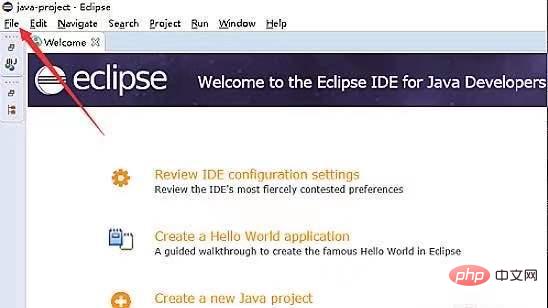
2. Klicken Sie auf die Optionen „Neu“ und „Java-Projekt“, auf die der Pfeil in der Dropdown-Option der Dateioption zeigt.
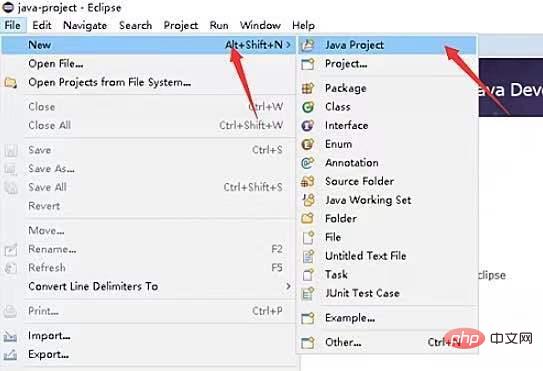
3. Geben Sie das neue Projekt ein, geben Sie den Projektnamen in das Feld ein, auf das der Pfeil zeigt, und klicken Sie auf das Ende, auf das der Pfeil zeigt, um die Erstellung abzuschließen.
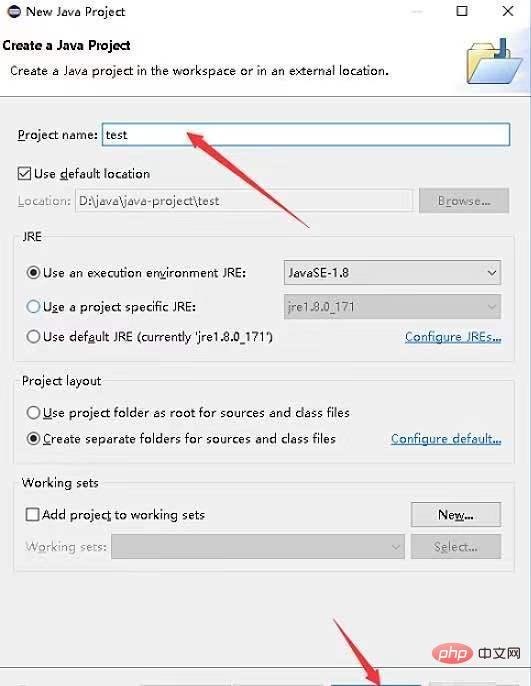
4. Wir können das neue Java-Projekt sehen und auf das src-Paket unter dem Projekt klicken.
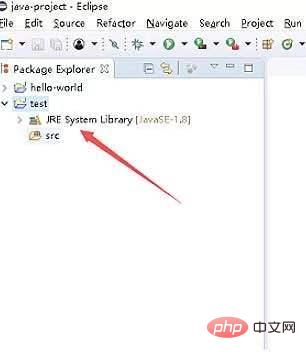
5. Klicken Sie mit der rechten Maustaste auf SEC, wählen Sie „Neu“ und „KLASSE“, auf die der Pfeil zeigt, und rufen Sie die neue Seite auf.
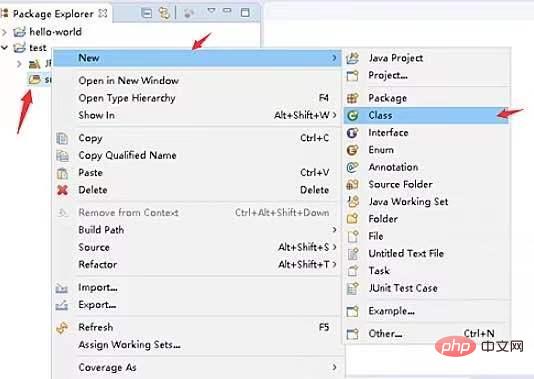
6. Geben Sie den Klassennamen in das durch den Pfeil angezeigte Feld ein, aktivieren Sie das durch den Pfeil angezeigte Kontrollkästchen und klicken Sie auf „Fertig stellen“, auf das durch den Pfeil gezeigt wird. 7. Schließlich können wir sehen, dass das Java Datei wird erstellt.
Das obige ist der detaillierte Inhalt vonSo erstellen Sie ein Java-Projekt mit Eclipse. Für weitere Informationen folgen Sie bitte anderen verwandten Artikeln auf der PHP chinesischen Website!

